
Avant d’être installé sur un téléphone Huawei plus récent, Play Store qui ne constitue pas une application native doit être téléchargé via un navigateur.
Il sera par la suite question de compatibilité bien que la version 33.6.13 soit universelle et devra toujours fonctionner.
Cependant, l’installation sur chaque modèle de Huawei s’opère différemment, notamment pour les smartphones derniers cris.
Si les modèles ultérieurs tels que le Huawei Nova 8i procèdent de manière plus simple en téléchargeant l’application Dual Space pour afficher tous les Services Google, ceux plus récents comme les Huawei de la série P40 (lite ou pro) demandent un transfert quelque peu laborieux digne d’un développeur d’application avant de profiter pleinement de Play Store.
Cela n’étant qu’un simple aperçu d’un long processus, laissez-nous vous détailler les démarches à suivre pour savoir comment installer Play Store sur Huawei tout au long de cet article.
Comment télécharger Play Store sur Huawei
Si Play Store ne figure pas parmi les applications par défaut de votre smartphone Huawei, vous devrez le télécharger vous-même en cherchant la version la plus récente sur le navigateur.
En tapant « Play Store » dans la barre de recherche, les résultats vous proposeront différents types, mais pour s’assurer de la compatibilité, choisissez Play Store 33.6.13. Il s’agit de la version universelle et la plus élaborée récemment. À cet effet, l’application pourra surement s’installer, quel que soit votre appareil ainsi que l’ancienneté de son système Android. Dès que vous aurez cliqué sur celui-ci, le téléchargement se lancera automatiquement.
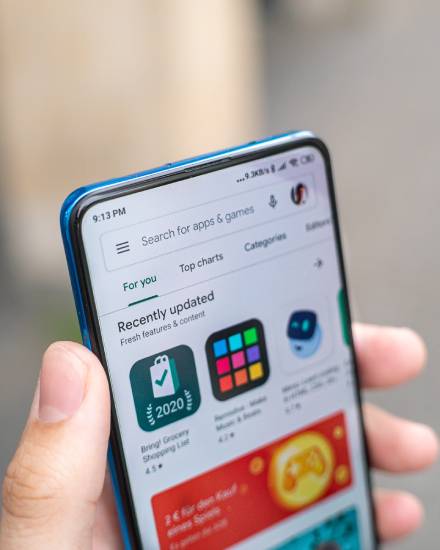
Alors, comment installer Play Store sur Huawei
L’installation de Play Store sur Huawei diffère d’un modèle à un autre. Alors pour répondre au besoin de chacun, voyons quelques modèles courants qui présentent plus de particularité lors du processus :
Huawei P40 lite
Pour que Play Store soit directement installé sur l’Huawei P40 lite, il faudrait qu’il possède les services basiques de Google. Or, ce n’est pas son cas. Il devient alors nécessaire d’user de cette astuce pour les obtenir afin de rendre le magasin d’application opérationnel sur le mobile :
- En premier lieu, il convient d’installer Huawei PC Suite sur un PC.
- Connectez le smartphone au PC pour ensuite le balancer en mode Transfert de fichiers.
- Allez dans les paramètres et recherchez HDB pour autoriser HiSuite à accéder à votre téléphone via ce mode de connexion.
- Sur l’écran du PC apparaitront les informations sur le stockage HiSuite du Huawei P40 lite. En même temps, téléchargez LZPlay sur le PC et extrayez l’application avec le mot de passe a12345678.
- Décompressez les Services Google y contenu et le transfert vers le téléphone pourra finalement s’effectuer.
À ce stade, il ne vous restera qu’à installer les 6 applications reliées à Play Store sur Huawei P40 lite et autoriser les permissions nécessaires. Avant de réellement les utiliser, lancez LZPlay sur le téléphone et activez-le avant de redémarrer le Huawei P40 lite. Cela garantira le bon fonctionnement de chaque service après vous être identifié.
Huawei P40
Étant de la même série que Huawei P40 lite, le Huawei P40 dispose d’une similitude au modèle précité surtout au niveau d’accessibilité à son système. Il est alors logique que pour ce qui est d’installer Google Play sur Huawei P40, les étapes demeurent les mêmes.
Huawei P40 Pro
Installer Play Store sur Huawei P40 Pro nécessite l’usage d’un PC, d’un câble USB ainsi que d’une clé USB et naturellement du smartphone concerné. Les étapes sont assez similaires à celles du Huawei P40 lite, toutefois pour ce modèle-ci un « USB debugging » sera la clé de tout le processus. En terme plus simple, cette étape vous permettra de prendre plein contrôle du système de l’Android rendant ainsi son accès plus libre.
- Dans les paramètres, défilez vers « Systèmes » puis « À propos du téléphone ». Tapez successivement sur « Numéro de build » et insérez votre code PIN.
- Le mode développeur sera alors accessible lorsque vous reviendrez dans le menu précédent. Activez dès lors le débogage USB
- Réinitialisez le téléphone en choisissant « restaurer la sauvegarde » puis de sélectionnez la clé USB en tant que stockage externe pour accueillir les données.
- Une fois rallumé, seules les applications par défaut s’afficheront et on note essentiellement LZPlay représenté par un G violet. Tout comme les autres séries Huawei 40, lancez et activez-le.
- Dans « Fichiers », sélectionnez la clé USB et ouvrez le dossier Apk. Vous pourrez ainsi installer dans l’ordre indiqué les applications sans les ouvrir.
- Rendez-vous dans l’autre application par défaut du téléphone qui est Icebox pour rendre Google fonctionnel. Plus clairement, il faudra établir une connexion filaire entre un PC et le Huawei P40 Pro pour accéder au dossier décompressé.
- Dans le dossier ADB, faites un double clic sur Adb 1.4.3.exe pour l’installation ainsi que son exécution sur le PC.
- Une console noire indiquera que le système de développement marche à merveille et saisissez en dernière ligne ceci pour lancer Icebox : adb shell sh /sdcard/Android/data/com.catchingnow.icebox/files/start.sh
- Dans « Système » de l’appli sur le Huawei p40 pro, appuyez sur « Google Services Framework » puis sur « Geler ».
- Ouvrez ensuite « Google Account Manager » dans le but d’effacer les données et les caches de Google.
- Lancez Play Store et connectez-vous avant de dégeler les Google Services Framework dans Icebox.
Huawei Nova 7i
La procédure pour installer Play Store sur un Huawei Nova 7i est la même que celle d’un Huawei P40 lite. Autrement dit, vous aurez besoin de HiSuite pour transférer les données des Services Google entre le téléphone et le PC.
Pour ne pas vous perdre, vous pouvez vous référer exactement à la section dans laquelle on explique comment installer Play Store sur un Huawei P40 lite. Ainsi vous saurez à la lettre comment installer Play Store sur Huawei Nova 7i et ne pas nuire au système du téléphone.
Huawei Nova 8i
Bien que le Huawei Nova 8i soit un modèle assez proche du Nova 7i, les méthodes d’installation se contrastent. Alors, comment installer Play Store sur Huawei Nova 8i ?
Play Store s’installe sur un Huawei Nova 8i en réinitialisant la valeur d’usine à partir des paramètres. Passez vers l’écran d’accueil du téléphone et connectez-vous à un réseau Wifi stable. Allez dans le navigateur et téléchargez l’application dual space, si ce n’est pas encore disponible sur le Huawei Nova 8i.
Installez-la puis autorisez les permissions requises. Lancez l’application double espace et vous verrez qu’elle affichera l’icône de Play Store. Appuyez dessus pour installer les services de Google. Il vous suffira de vous connecter avec votre compte Gmail pour obtenir les autres applications du magasin.
Huawei y6p
Pour installer Play Store sur un Huawei y6p, on reprendra les mêmes étapes que pour celui du Huawei P40 pro sans devoir à faire au débogage USB. On passera tout de suite au Sauvegarde des données sur un USB drive pour pouvoir ravoir les applications relatives aux Services Google.
Alors, commencez par ouvrir le dossier Huawei résultant de la sauvegarde. Cela nous amènera à installer un à un les 4 premières applications et en suivant l’ordre numérique qui est marqué dans le nom de chacun. La suite concernera l’activation de LZPlay et lui autoriser à devenir le développeur du système. Ajoutez votre compte Google et les restes des applications pourront ainsi être installés.
Vous pourrez désormais utiliser les Services Google après avoir redémarré le téléphone et désinstallé l’application chinoise pour que celle-ci ne vous dérange plus avec ses notifications.
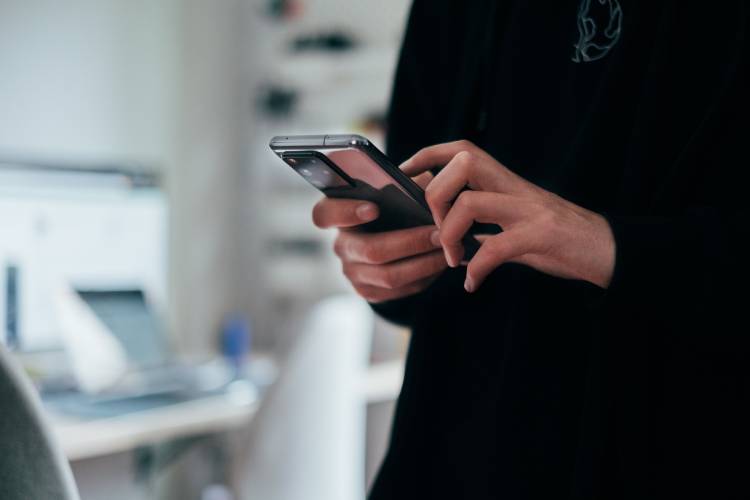
Foire aux questions
Pourquoi je ne peux pas installer Play Store sur mon Huawei ?
Voici quelques raisons qui expliqueraient pourquoi Play Store ne marche pas sur votre Huawei :
- Le système de votre téléphone n’est pas encore mis à jour ;
- Si c’est le cas, il se peut que les données du Play Store installé auparavant ne soient pas définitivement effacées.
Comment utiliser un Huawei sans Google ?
Un Huawei peut marcher sans Google tout simplement en téléchargeant les alternatives aux Services Google dans le magasin de la marque : Huawei AppGalery. On peut s’y procurer les applications semblables proposées par Google telles que Google Maps qui sera substitué par Maps.Me ou encore Calendar. Dans le cas où le magasin ne dispose pas de l’application recherchée, elle nous redirige vers un site qui la possède.
Comment installer une application sans passer par Play Store ?
Play Store n’est pas le seul magasin permettant de télécharger des applications puisqu’on peut retrouver les mêmes choses en recherchant directement sur un navigateur ou sur d’autres magasins tels que Huawei AppGalery ou 9Apps. Pour que l’installation soit acceptée par le téléphone, il vous faudra alors régler dans « paramètres des applications et des notifications » l’autorisation de leur installation bien qu’elles soient de sources inconnues.
Comment installer des applications sur un Huawei ?
Huawei dispose essentiellement de Play Store ou de AppGalery pour se fournir en application. Néanmoins, il se peut que ces magasins ne soient pas complets et présentent quelques lacunes pour ce qui est des dernières applications. Ainsi, on devra se tourner vers d’autres alternatives telles que Petal Search, APKPure, ou même télécharger l’APK directement sur le Net.